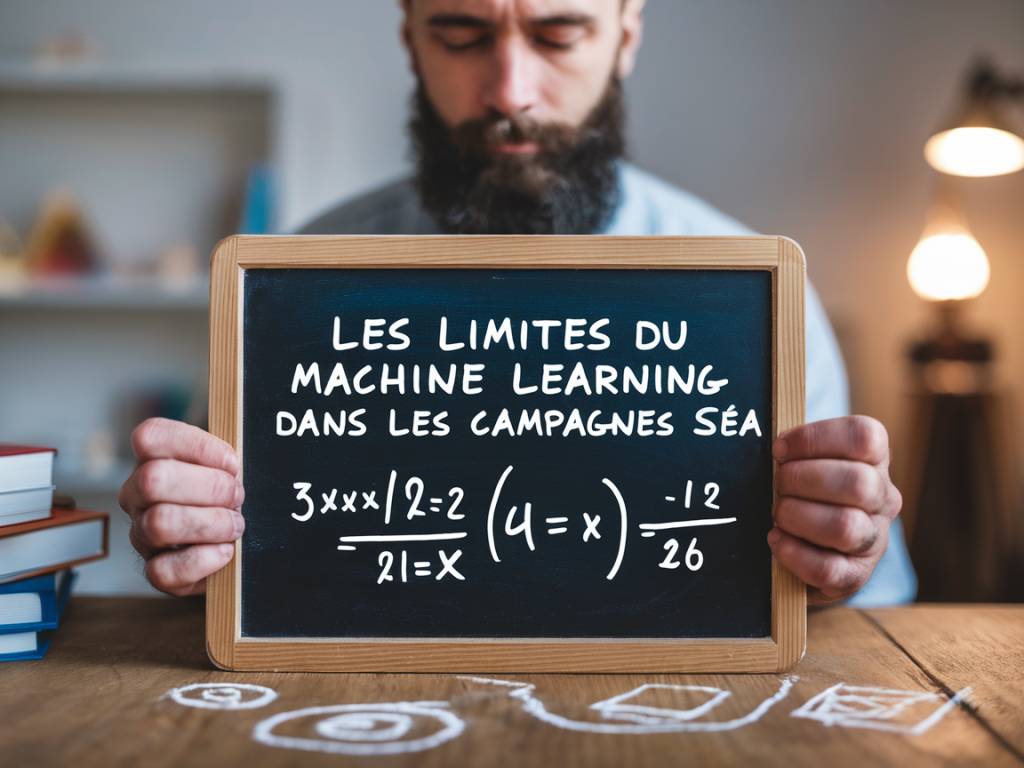Pourquoi automatiser le reporting SEA est devenu indispensable
Le suivi des performances SEA (Search Engine Advertising) est une tâche incontournable pour toute entreprise investissant dans des campagnes payantes. Mais soyons honnêtes : extraire des données à la main, les analyser et mettre en forme des rapports peut vite devenir une perte de temps monumentale. Une fois, une de mes clientes passait littéralement deux journées par mois à faire ses reporting Google Ads… à la main. Inutile de vous dire que ce n’était pas scalable.
C’est là qu’intervient Looker Studio (anciennement Google Data Studio). Il permet non seulement de centraliser vos données, mais aussi d’automatiser complètement la génération de vos tableaux de bord SEA. L’objectif : gagner du temps, fiabiliser les chiffres et mieux piloter ses campagnes.
Dans cet article, je vous partage mes meilleures pratiques pour automatiser efficacement votre reporting SEA avec Looker Studio, tout en gardant le contrôle sur vos KPIs essentiels.
Looker Studio : pourquoi cet outil change la donne
Ceux qui ont déjà bricolé des rapports avec Excel, des exports CSV et trois tableaux croisés dynamiques savent à quel point ces méthodes sont limitées. Ce n’est ni rapide, ni collaboratif, ni toujours compréhensible.
Looker Studio vous permet de connecter directement vos plateformes (Google Ads, Google Analytics, etc.), de visualiser vos données dynamiquement, et surtout, de créer des rapports qui se mettent à jour en temps réel.
En termes de bénéfices, on peut citer :
- Gain de temps considérable : plus besoin de copier-coller des chiffres tous les lundis matin.
- Des visualisations claires : les courbes, tableaux et cartes de chaleur remplacent les tableurs illisibles.
- Une meilleure communication : vos clients ou collègues comprennent les résultats en un clin d’œil.
Autrement dit, vous passez moins de temps à manipuler des données, et plus de temps à les interpréter pour prendre les bonnes décisions.
Les connecteurs incontournables pour vos données SEA
Avant de configurer votre rapport, assurez-vous d’avoir les bons connecteurs. Pour le SEA, les principaux sont les suivants :
- Google Ads : indispensable pour suivre vos campagnes Search, Display, Shopping, etc.
- Google Analytics 4 : pour croiser les données d’engagement et de conversion.
- Google Search Ads 360 : si vous gérez des campagnes multi-comptes ou sur plusieurs moteurs.
- Connecteurs tiers (Supermetrics, Power My Analytics) : utiles pour des plateformes comme Bing Ads ou Facebook Ads.
Petite astuce : utilisez un compte administrateur Google Ads pour connecter tous vos comptes en une seule fois, via un MCC (Mon compte centre client). Ça évite les oublis et facilite la maintenance du rapport à long terme.
Les KPIs à ne pas négliger
Automatiser les rapports, oui, mais pas pour afficher 20 tableaux illisibles. Le challenge, c’est de sélectionner les indicateurs vraiment utiles pour piloter vos campagnes. Voici mes essentiels pour un rapport SEA efficace :
- CTR (taux de clics) : pour mesurer l’attractivité de vos annonces.
- CPC moyen : pour surveiller votre coût par clic et optimiser votre budget.
- Taux de conversion : le nerf de la guerre.
- Coût par acquisition (CPA) : parce qu’investir sans suivre la rentabilité, ce n’est pas du business, c’est du loto.
- ROAS (Return On Ad Spend) : pour évaluer la rentabilité globale des campagnes.
- Impression Share (part d’impression) : très utile pour identifier les opportunités de croissance.
L’idée n’est pas d’empiler chaque métrique disponible, mais de construire un tableau de bord lisible qui répond à une question simple : “Ma campagne performe-t-elle ?”
Structurer son rapport Looker Studio comme un pro
Un bon rapport SEA automatisé n’est pas qu’une succession de graphiques. Il raconte une histoire. Voici la structure que j’applique à mes dashboards pour mes clients PME :
- Page 1 – Synthèse Globale : aperçu des KPIs majeurs, sur la période en cours vs période précédente.
- Page 2 – Analyse par campagne : décompositions des performances (CTR, CPC, conversions) par campagne ou groupe d’annonces.
- Page 3 – Analyse des mots-clés : focus sur les meilleurs contributeurs et ceux à surveiller.
- Page 4 – Analyse des audiences et devices : utile pour ajuster vos ciblages.
Par souci de clarté, j’ajoute toujours un filtre de date en haut de chaque page, ainsi qu’un sélecteur de campagne pour affiner les analyses sans reproduire le rapport à chaque fois.
Automatiser… mais garder le contrôle
Attention, automatisation ne veut pas dire pilotage automatique. Vous devez valider régulièrement vos sources de données. Un ancien client a un jour vu son CPA complètement exploser dans son tableau de bord, simplement parce qu’une conversion avait été mal taguée sur son site… pendant trois semaines.
Quelques bonnes pratiques de maintenance :
- Vérifiez les connexions une fois par mois (surtout avec les comptes tiers ou payants).
- Validez vos données brutes sur Google Ads ou GA4 avant de tirer des conclusions.
- Ajoutez des alertes de seuils critiques à vos KPI, par exemple avec des codes couleur ou des notifications email via scripts.
Des dashboards adaptés à votre audience
Un reporting pour un expert SEA ne sera pas le même que pour un client débutant. Pensez à adapter le niveau de détail : un CMO aura besoin de ROAS global et de coût d’acquisition, pas du CPC par annonce responsive.
Vous pouvez :
- Créer plusieurs versions du même rapport (vue management vs vue opérationnelle).
- Ajouter des descriptions textuelles simples sous chaque graphique.
- Utiliser des indicateurs visuels (icônes, couleurs) pour renforcer la lisibilité.
Chez Netabord, je conseille souvent à mes clients agences de créer un template réutilisable avec des champs dynamiques, à cloner pour chaque client. Gain de temps immédiat.
Comment aller plus loin : intégration multi-canal
Mettre en place un reporting SEA automatisé avec Looker Studio est déjà un excellent début. Mais l’étape suivante, c’est l’agrégation de vos performances multicanal.
Pensez à connecter :
- Vos campagnes Facebook Ads ou LinkedIn Ads.
- Les données e-commerce (chiffre d’affaires, panier moyen, fréquence d’achat).
- Les taux de conversion par canal dans GA4.
Imaginez une vision 360° de vos efforts marketing, actualisable automatiquement, et accessible à toute votre équipe sans ouvrir 5 outils différents. Voilà le vrai pouvoir de l’automatisation du reporting.
En pratique : les erreurs à éviter
Pour finir, voici quelques écueils que j’ai croisés plus souvent que je ne voudrais :
- Oublier d’exclure certaines campagnes : test A/B, campagnes suspendues, comptes inactifs… filtrez-les !
- Appliquer les mauvais filtres de dates : attention aux rapports capricieux post-mise à jour Google.
- Surcharger le tableau de bord : un dashboard trop dense est inutilisable.
- Confondre métriques et recommandations : un bon rapport ne se contente pas de montrer les chiffres, il doit aussi éclairer vos décisions.
En résumé ? Un bon reporting SEA automatisé, c’est un outil d’analyse, pas juste un déversoir de données.
Le temps que vous passerez à bien structurer votre dashboard dans Looker Studio sera largement compensé par les heures gagnées chaque mois… et une bien meilleure réactivité sur vos campagnes. Et qui sait ? Peut-être que vous retrouverez assez de temps pour boire votre café AVANT le daily meeting.